Kur ir Mans dators operētājsistēmā Windows 11? Kā viegli atrast “šo datoru”!

Uzziniet, kā atjaunot “Mans dators” operētājsistēmā Windows 11, lai viegli piekļūtu saviem failiem un informācijai.
Quiplash ir īpaši smieklīga un visvairāk atkārtojama spēle no Jackbox Games. Ja jums patīk Cards pret cilvēci un Apples for Apples, jūs noteikti iemīlēsit šo spēli. Jackbox Games ir nodēvējis spēli par "ģimenei draudzīgu: neobligātu", kas ļoti labi apkopo spēles gaitu.
Šī spēle var mainīties no 0 līdz 100, jo tas viss ir atkarīgs no spēlētājiem, kuri to spēlē! Quiplash izmanto tālvadības pults, ti, mobilās ierīces, lai spēlētāji varētu ievadīt savas atbildes.
► Kā spēlēt 'Heads up' spēli, izmantojot tālummaiņu
Saturs
Ko tev vajag
Quiplash var spēlēt ar 3 līdz 8 spēlētājiem, tomēr balsošanas funkcija var uzņemt līdz 10 000 balsotāju! Lūk, kas jums nepieciešams, lai sāktu spēli Quiplash uz Zoom.
Spēlētājiem nav jābūt vienā tīklā, lai spēle darbotos. Mobilais tālrunis/planšetdators tiek izmantots kā kontrolieris, un dators tiek izmantots, lai izveidotu savienojumu ar Zoom zvanu.
► Kā spēlēt Scavenger Hunt, izmantojot tālummaiņu
Kā spēlēt Quiplash vietnē Zoom

Spēles mērķis ir mēģināt būt jautrākajam cilvēkam grupā. Izmantojiet savas asprātīgākās viena oderes, lai mēģinātu izklaidēt savus draugus. Spēle tiek spēlēta, koplietojot spēles ekrānu datorā, lai ikviens varētu redzēt spēli un atbildēt uz to. Spēle prasa, lai visi spēlētāji varētu skatīt projicēto ekrānu, jo šeit tiks parādītas atbildes.
Izpildiet šo rokasgrāmatu, lai atskaņotu Quiplash, izmantojot tālummaiņas zvanu.
Step 1: Palaidiet Quiplash spēli datorā.
2. darbība. Sāciet Zoom sapulci un uzaiciniet pievienoties savus draugus (izmantojot datoru, nevis tālruni, lai viņi skaidri redzētu spēles ekrānu). Kad viņi ir pievienojušies, neaizmirstiet bloķēt Zoom sapulci privātuma labad!
3. darbība. Ekrāna apakšdaļā noklikšķiniet uz pogas Kopīgot ekrānu.
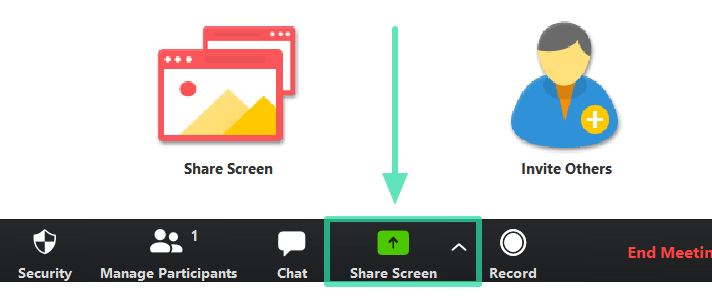
4. darbība: uznirstošajā logā izvēlieties Quiplash spēles logu, ko kopīgot. Neaizmirstiet atzīmēt izvēles rūtiņu “Koplietot datora skaņu” ekrāna apakšējā kreisajā stūrī. Tādā veidā visi zvana dalībnieki tagad var redzēt un dzirdēt visu, kas notiek spēlē.
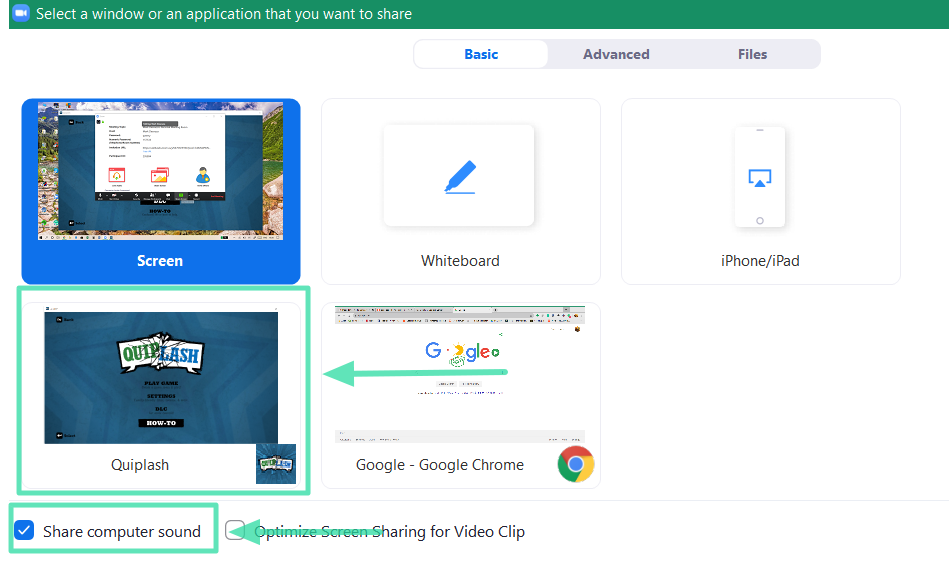
5. darbība . Spēles logā noklikšķiniet uz “Spēlēt spēli”. Spēle tagad ģenerēs četru burtu kodu.
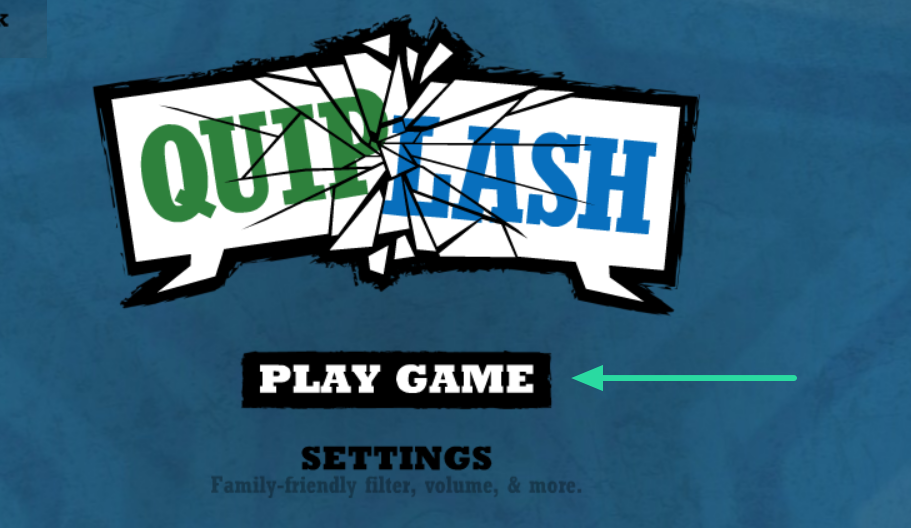
6. darbība. Visiem spēlētājiem, izmantojot tālruņa tīmekļa pārlūkprogrammas, ir jāatver vietne Jackbox.tv un jāievada kods kopā ar saviem vārdiem. PS Jo smieklīgāks nosaukums, jo labāk. Pieskarieties “Spēlēt”, lai pievienotos spēlei.
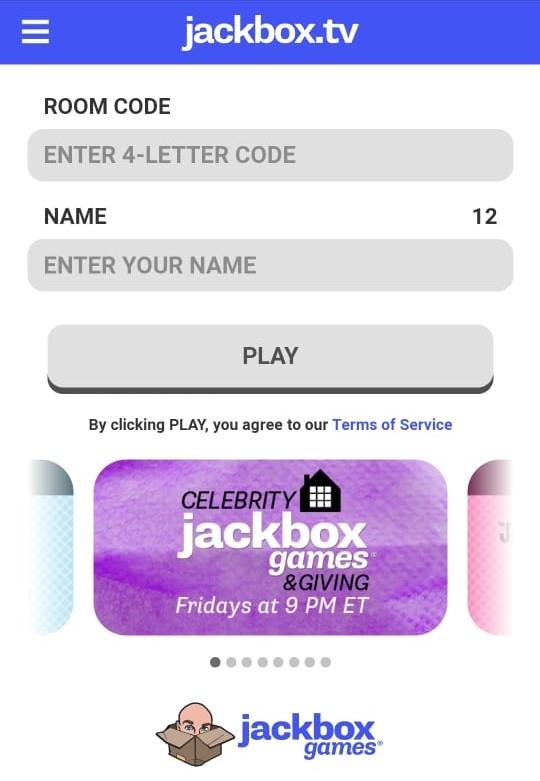
7. darbība . Spēlē tiks parādīti spēlētāji, kad viņi pievienosies, kopā ar viņu vārdiem. Kad visi spēlētāji ir pievienojušies, saimniekam savā mobilajā ierīcē jānoklikšķina uz Everybodys in, un spēle sākas.
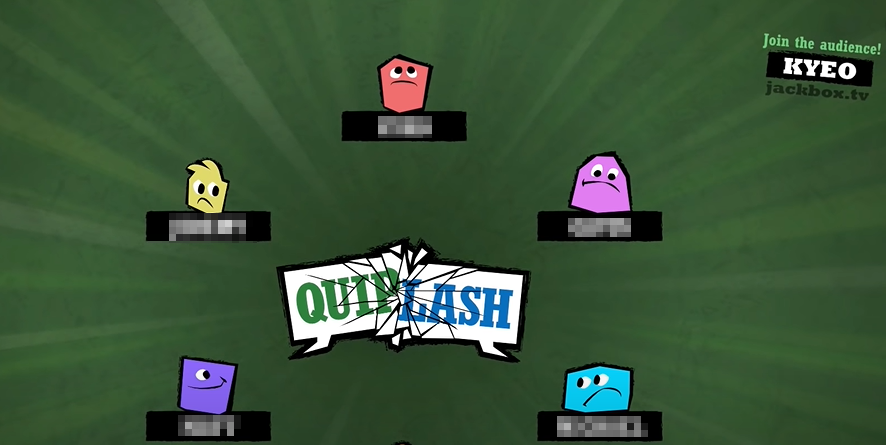
► Labākās Zoom dzeršanas spēles
Spēles noteikumi
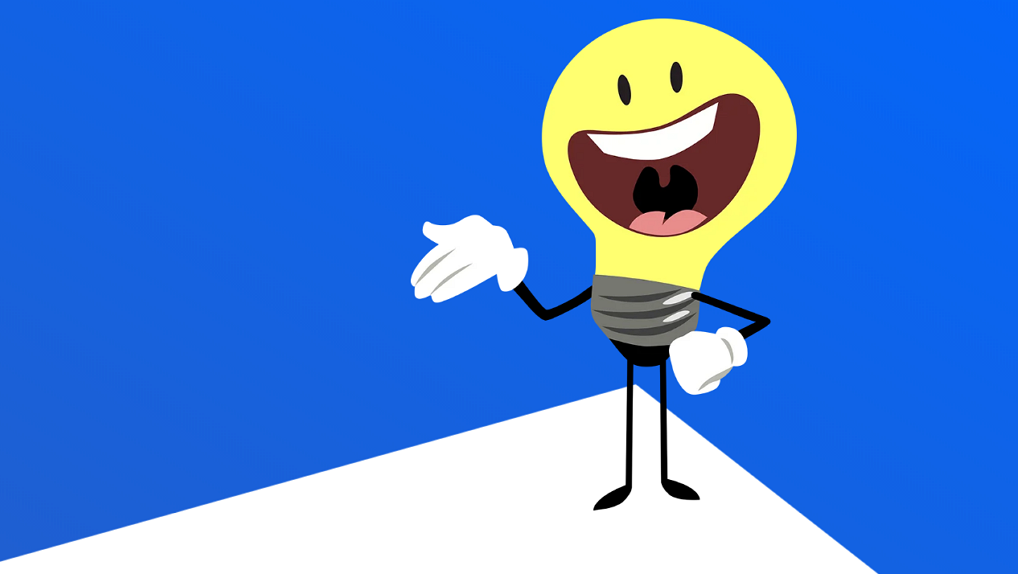
Nav noteikumu! Nu kaut kā.
Piezīme: Quiplash ir ģimenei draudzīgs filtrs, ko var iespējot, ja spēlējat ar jaunāku cilvēku. Filtrs nodrošina, ka saņemat tikai atbilstošus jautājumus, uz kuriem jāatbild.
Kā jūs zināt, kurš uzvar?

Punkti tiek aprēķināti, pamatojoties uz to spēlētāju procentuālo daļu, kuriem patīk jūsu atbildes. Pēc katras kārtas, kad balsis tiek summētas, spēlētājs, kuram ir visvairāk balsu, uzvar šajā kārtā un viņam tiek piešķirts procents. Ja trešās kārtas beigās jums ir lielākais procents, jūs uzvarat!
Ja jebkurā kārtā izdodas nozagt visas grupas balsis, jūs iegūstat Quiplash!
Quiplash ir spēle, kuru var spēlēt atkal un atkal, jo tās priekšnoteikums ir atkarīgs no spēlētāju izdomātajām atbildēm. Tātad, kamēr jūs varat turpināt izdomāt jaunas atbildes, varat turpināt spēlēt spēli. Jackbox Games nesen ir izlaidusi Quiplash 2 ar vēl jautrākiem jautājumiem, uz kuriem jāatbild.
Kamēr esat pie tā, neaizmirstiet apskatīt dažas citas jautras spēles, kuras varat spēlēt, izmantojot Zoom zvanu!
► 11 jautras tālummaiņas spēles: atgūstiet vecās atmiņas grupas videozvanā!
► Kā skatīties Netflix vietnē Zoom, lai kopā skatītos filmas
Uzziniet, kā atjaunot “Mans dators” operētājsistēmā Windows 11, lai viegli piekļūtu saviem failiem un informācijai.
Uzziniet, kā viegli mainīt fona attēlu operētājsistēmā Windows 11. Šeit ir 6 efektīvas metodes, kā to izdarīt, izmantojot dažādas pieejas.
Nepublicējiet savus attēlus bez maksas vietnē Instagram, ja varat par tiem saņemt samaksu. Lasiet un uzziniet, kā nopelnīt naudu vietnē Instagram un maksimāli izmantot šo sociālo tīklu platformu.
Uzziniet, kā viegli rediģēt un noņemt PDF metadatus. Šī rokasgrāmata palīdzēs jums viegli rediģēt vai noņemt PDF metadatus dažos vienkāršos veidos.
Vai jūs zināt, ka Facebook ir pilns jūsu tālruņu kataloga kontaktu saraksts, kā arī viņu vārds, numurs un e-pasta adrese.
Problēma var kavēt datora pareizu darbību, un, lai tos novērstu, var būt nepieciešams mainīt drošības iestatījumus vai atjaunināt draiverus.
Šis emuārs palīdzēs lasītājiem pārvērst bootable USB par ISO failu, izmantojot trešās puses programmatūru, kas ir brīvi lietojama un droša pret ļaunprātīgu programmatūru.
Vai esat saskāries ar Windows Defender kļūdas kodu 0x8007139F, un jums ir grūti veikt skenēšanu? Tālāk ir norādīti veidi, kā varat novērst problēmu.
Šī visaptverošā rokasgrāmata palīdzēs novērst “Uzdevumu plānotāja kļūdu 0xe0434352” jūsu Windows 11/10 datorā. Apskatiet labojumus tūlīt.
LiveKernelEvent 117 Windows kļūda izraisa datora sasalšanu vai negaidītu avāriju. Uzziniet, kā to diagnosticēt un novērst, veicot ekspertu ieteiktās darbības.
Šis emuārs palīdzēs lasītājiem novērst PowerPoint, kas neļaus man ierakstīt audio problēmas Windows datorā un pat ieteikt citus ekrāna ierakstīšanas aizstājējus.
Domājat, kā rakstīt PDF dokumentā, jo jums ir jāaizpilda veidlapas, jāpievieno anotācijas un jānoliek paraksti. Jūs esat nejauši atradis pareizo ierakstu, lasiet tālāk!
Šis emuārs palīdzēs lietotājiem noņemt ūdenszīmi Sistēmas prasības, kas nav izpildītas, lai izbaudītu vienmērīgāku un drošāku pieredzi ar operētājsistēmu Windows 11, kā arī tīrāku darbvirsmu.
Šis emuārs palīdzēs MacBook lietotājiem saprast, kāpēc rodas rozā ekrāna problēmas un kā tās novērst, veicot ātras un vienkāršas darbības.
Uzziniet, kā pilnībā vai selektīvi notīrīt Instagram meklēšanas vēsturi. Atgūstiet arī krātuves vietu, noņemot dublētos fotoattēlus, izmantojot labāko iOS lietotni.
Uzziniet, kā labot kļūdas kodu 36 Mac ārējos diskos. Sākot ar termināļa komandām un beidzot ar failu atļaujām, atklājiet risinājumus netraucētai failu pārsūtīšanai.
Es pēkšņi nevaru strādāt ar savu HID sūdzību skārienekrānu. Es nezinu, kas nokļuva manā datorā. Ja tas esat jūs, šeit ir daži labojumi.
Šis emuārs palīdzēs lasītājiem novērst Runtime Error 76: Path Not Found problēmu operētājsistēmā Windows PC, veicot ekspertu ieteiktās darbības.
Uzziniet, kā viegli saglabāt tīmekļa lapu PDF formātā, un atklājiet dažādas metodes un rīkus tīmekļa satura pārvēršanai pārnēsājamos PDF failos, lai piekļūtu tiem bezsaistē un kopīgotu tos.
Šajā rakstā ir sniegti dažādi risinājumi, lai atrisinātu problēmu, kas saistīta ar WhatsApp video ziņojumu nedarbošanos. Laimīgu ziņojumapmaiņu!
Neatkarīgi no tā, cik dominējošs Google ir meklētājprogrammu tirgū, mēs nevaram ignorēt Bing. Šeit ir 8 padomi un triki Bing meklēšanai, kas palīdzēs jums izmantot šīs meklētājprogrammas iespējas.
Vai vēlaties uzzināt, kā atiestatīt rūpnīcas iestatījumus operētājsistēmā Windows 11? Izlasiet emuāru, lai viegli uzzinātu visu par atkopšanas iespējām operētājsistēmā Windows 11.
Uzziniet, kā izmantot Microsoft meklēšanu Bing, lai efektīvi atrastu savus darba datus un uzlabotu produktivitāti.
Kā atcelt Netflix un anulēt konta abonementu. Var būt daudz iemeslu, kuru dēļ vēlaties atcelt savu Netflix kontu iPhone un citās ierīcēs. Lūk, kā to izdarīt.
Šajā emuārā uzziniet, kā varat izslēgt komentārus Facebook ziņās vai atspējot komentārus Facebook ziņās. Lasi emuāru un uzzini, kā!
Vai mēģināt dzēst tukšu lapu programmā Word? Šajā rokasgrāmatā mēs parādīsim, kā programmā Word izdzēst lapu vai tukšu lapu.
Lai gan televizors, visticamāk, labi darbosies bez interneta savienojuma, ja jums ir kabeļa abonements, amerikāņu lietotāji ir sākuši pārslēgties uz internetu.
Tāpat kā reālajā pasaulē, jūsu darbi Sims 4 ar laiku noveco un mirs. Sims dabiski noveco septiņos dzīves posmos: mazulis, mazulis, bērns, pusaudzis,
Obsidian ir vairāki spraudņi, kas ļauj formatēt piezīmes un izmantot grafikus un attēlus, lai padarītu tos nozīmīgākus. Lai gan formatēšanas iespējas ir ierobežotas,
“Baldur's Gate 3” (BG3) ir valdzinoša lomu spēle (RPG), ko iedvesmojuši Dungeons and Dragons. Tā ir plaša spēle, kas ietver neskaitāmus blakus uzdevumus



























